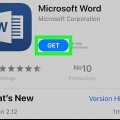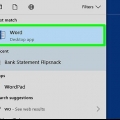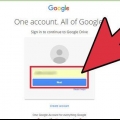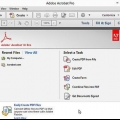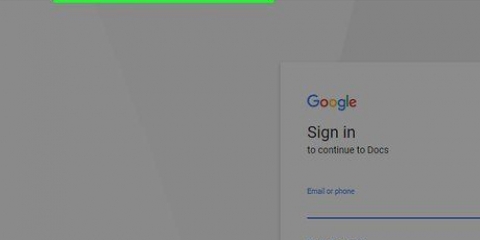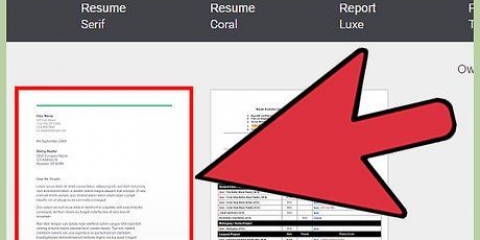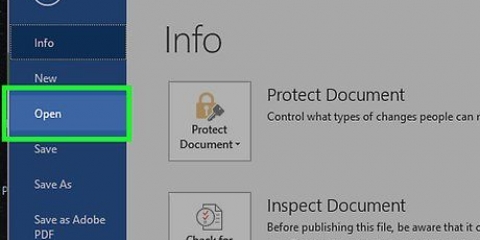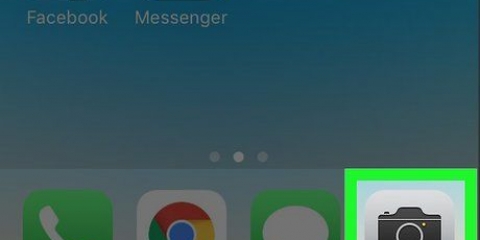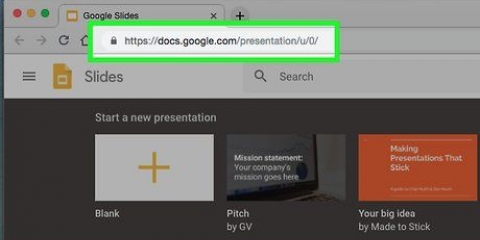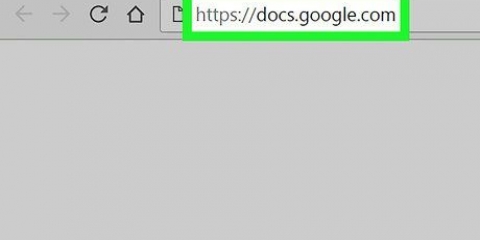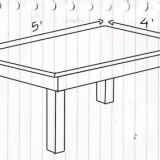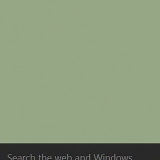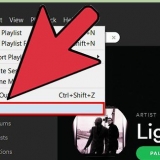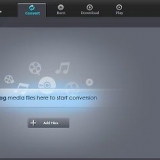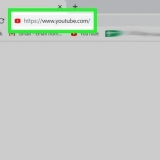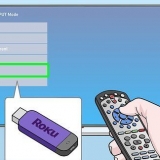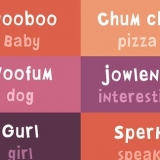Viss text i PDF:en kommer inte att kunna redigeras på grund av översättningsfel. Du kan behöva klicka på "Aktivera redigering" överst i Word-fönstret innan du kan redigera texten.
Windows – Klicka på Arkiv, klicka på Spara som, klicka på rullgardinsmenyn Word-dokument, klicka på PDF och klicka sedan på Spara. Mac – Klicka på Arkiv, klicka på Spara som, ange ett namn, klicka på Format-fältet, klicka på PDF och klicka sedan på Spara.
Om möjligt, skanna ditt dokument i svartvitt istället för färg. Detta gör det lätt för textredigeringsprogram att känna igen tecknen. 


"Användarnamn" - Ange önskat användarnamn i textrutan "Användarnamn". "Lösenord" - Ange önskat lösenord i textfälten "Lösenord" och "Bekräfta lösenord". "E-post" - Ange din e-postadress i textfältet "E-post". `Captcha` - Ange koden på skärmen i textfältet `Ange captcha-kod`.










Viss text i PDF:en kommer inte att kunna redigeras på grund av översättningsfel. Du kan behöva klicka på "Aktivera redigering" överst i Word-fönstret innan du kan redigera texten.
Windows – Klicka på Arkiv, klicka på Spara som, klicka på rullgardinsmenyn Word-dokument, klicka på PDF och klicka sedan på Spara. Mac – Klicka på Arkiv, klicka på Spara som, ange ett namn, klicka på Format-fältet, klicka på PDF och klicka sedan på Spara.
Redigera ett skannat dokument
Den här artikeln kommer att lära dig hur du redigerar texten i ett dokument som skannats till din dator. Tekniken för att konvertera den visuella representationen av text till verklig text kallas OCR (Optical Character Recognition) programvara. Du kan använda en webbplats som heter `Ny OCR` för att extrahera texten från ditt dokument utan att spara formateringen eller så kan du logga in på en webbplats som heter `Online OCR` för mer avancerade PDF-filer.
Steg
Metod 1 av 2: Använda den nya OCR-webbplatsen

1. Skanna ditt dokument som en PDF. Detta är viktigt eftersom många textkonverterare inte kan känna igen text i bilder så bra som de kan i PDF-filer.
- Om möjligt, skanna ditt dokument i svartvitt istället för färg. Detta gör det lätt för textredigeringsprogram att känna igen tecknen.

2. Öppna webbplatsen New OCR. Gå till http://www.newocr.se/ i din webbläsare. Du kan konvertera skannade dokument till redigerbara textdokument härifrån.

3. Klicka påVälj FIL.. Detta är en grå knapp högst upp på sidan. Detta öppnar ett fönster för Windows Explorer (Windows) eller Finder (Mac).

4. Välj din skannade PDF. Klicka på den skannade PDF-filen.
Du kan först behöva klicka på mappen där den skannade PDF-filen finns på vänster sida av fönstret.

5. Klicka påAtt öppna i det nedre högra hörnet av fönstret. Detta kommer att ladda upp din PDF till webbplatsen.

6. Klicka påLadda upp + OCR. Den här knappen finns längst ner på sidan. Din uppladdade PDF kommer att konverteras till text.

7. Scrolla ner och klickaAtt ladda ned till vänster på sidan. Om du klickar på detta kommer en rullgardinsmeny upp.

8. Klicka påMicrosoft Word (DOC). Det här alternativet finns i utdragsmenyn. Detta kommer att ladda ner en Microsoft Word-version av din uppladdade PDF-fil till din dator.
Om Microsoft Word inte är installerat på din dator kan du .txt-version laddas ner i samma utdragbara meny. Du kan sedan redigera detta dokument i Anteckningar (Windows) eller TextEdit (Mac).

9. Redigera Word-versionen av PDF-filen. Dubbelklicka på det nedladdade Word-dokumentet för att öppna det i Microsoft Word och redigera texten i PDF-filen så att den är läsbar.

10. Spara Word-dokumentet som PDF. Gör följande för att göra detta:
Metod 2 av 2: Använda OCR-webbplatsen online

1. Skanna ditt dokument som en PDF. Detta är viktigt eftersom många textkonverterare inte kan känna igen text i bilder så bra som de kan i PDF-filer.

2. Öppna webbplatsen Online OCR. Gå till https://www.onlineocr.bara/ i din webbläsare. Den här webbplatsen låter dig redigera texten i din PDF samtidigt som den visuella formateringen av PDF:en bevaras, även om du bara kan konvertera 50 sidor gratis.

3. Klicka påBLI MEDLEM. Det finns i det övre högra hörnet på sidan. Detta tar dig till sidan för att skapa ett konto.

4. Skapa ett konto. Det är gratis att skapa ett konto på online OCR-webbplatsen och detta gör att du kan redigera flera PDF-sidor samtidigt. För att skapa ditt konto måste du ange följande information:

5. Klicka påBli Medlem. Detta är en grön knapp längst ner på sidan. Detta kommer att skapa ditt Online OCR-konto.

6. Logga in på ditt konto. Klicka på "LOGGA IN" i det övre högra hörnet på sidan, ange ditt användarnamn och lösenord och klicka på den gröna "Logga in"-knappen. Detta tar dig till PDF-konverteringssidan.

7. Välj ett språk. Klicka på språket i PDF-filen till vänster på sidan.
Till exempel, om din PDF-fil är på engelska, måste du klicka på "Engelska" till vänster på sidan.

8. Markera rutan "Microsoft Word". Detta är mitt på sidan.

9. Kontrollera fältet "Alla sidor". Det är till höger om avsnittet "Microsoft Word".

10. Klicka påVälj fil.... Detta är en blå knapp i mitten av sidan. Ett fönster öppnas.

11. Välj din skannade PDF. Klicka på den skannade PDF-filen.
Du kan först behöva klicka på mappen där den skannade PDF-filen finns på vänster sida av fönstret.

12. Klicka påAtt öppna. Det är i det nedre högra hörnet av fönstret. Detta kommer att ladda upp ditt dokument till webbplatsen. När förloppsindikatorn till höger om `Välj fil...’ nådde 100 % kan du fortsätta.

13. Klicka påATT KONVERTERA. Detta är längst ner på sidan. Detta tar dig till sidan för den konverterade filen när Online OCR har konverterat din uppladdade PDF till ett redigerbart Word-dokument.

14. Klicka på namnet på ditt dokument. Du kommer att se namnet på dokumentet visas som en blå länk längst ner på sidan. Genom att klicka på den laddar du ner dokumentet till din dator.

15. Redigerar Word-versionen av PDF-filen. Dubbelklicka på det nedladdade Word-dokumentet för att öppna det i Microsoft Word och redigera sedan texten i PDF-filen för att vara läsbar.

16. Spara Word-dokumentet som PDF. Gör följande för att göra detta:
Tips
- Skannade dokument sparas vanligtvis som PDF-filer på din dator. Om ett skannat dokument är en TIFF-fil kan du konvertera till pdf.
Varningar
- OCR-teknik är inte felfri. Varje skannat dokument som du redigerar innehåller sannolikt flera fel.
"Redigera ett skannat dokument"
Оцените, пожалуйста статью